iOS 15 geeft je meer redenen om de toegankelijkheidssnelkoppeling van je iPhone te gebruiken
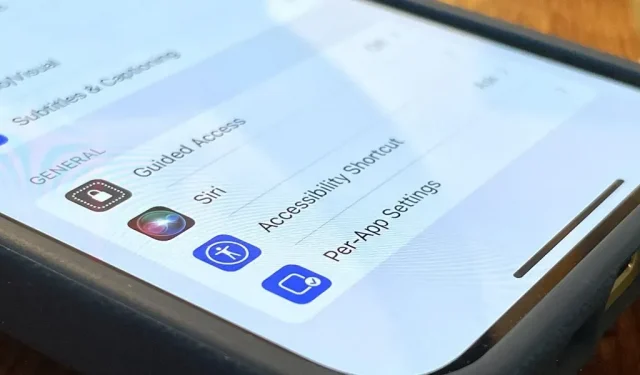
Ik gebruik de toegankelijkheidssnelkoppeling op mijn iPhone bijna elke dag, of het nu gaat om het dimmen van het scherm tot onder de standaarddrempel, het beperken van de ervaring van mijn kind tot een bepaalde app of het openen van een nepvergrootglas. Maar met iOS 15 zijn er nog minstens drie dingen waarvoor ik het kan gebruiken, en een daarvan is echt goed.
Ten eerste, voor het geval je het nog niet wist, kun je met Accessibility Shortcut drie keer met je hand of de Home-knop op je iPhone klikken om de door jou geselecteerde toegankelijkheidsopties in en uit te schakelen. Het is beter dan elke keer dat u toegang wilt tot een bepaalde functie in de app Instellingen te moeten duiken, en u kunt deze aanpassen via Instellingen -> Toegankelijkheid -> Snelkoppeling toegankelijkheid.
De toegankelijkheidsretouropties die u kunt kiezen voor een toegankelijkheidssnelkoppeling omvatten het volgende:
- Ondersteunende Touch
- Klassiek omkeren
- Kleurfilters
- Verminder witpunt
- Slim omkeren
- schakelaar
- Voice over
- Toename
- Spraakbesturing
- Volledige toetsenbordtoegang
- vergrootglas
- Beheerde toegang
- Transparantie verminderen
- vergroot het contrast
Maar er zijn drie nieuwe voor iOS 15 en iPadOS 15 voor iPad die u moet kennen. Mijn favoriet is zonder twijfel de eerste hieronder.
Achtergrondgeluiden
Achtergrondgeluiden is een nieuwe functie die verschillende achtergrondgeluiden kan afspelen om ongewenste omgevingsgeluiden te maskeren, zoals bouwwerkzaamheden, een luidruchtige buurman of een luidruchtig dier. Het kan je zelfs afleiden van je snurkende partner in bed door te fungeren als je persoonlijke geluidsmachine.
De tool kan je helpen je te concentreren, kalm te blijven en te ontspannen terwijl je afleiding en omgevingsgeluid minimaliseert met een verscheidenheid aan geluiden om uit te kiezen, waaronder gebalanceerde ruis, heldere ruis, donkere ruis, oceaan, regen en stroom. En het maskeert geen andere geluiden die je iPhone of iPad maakt omdat “geluiden worden gemengd of overstemd door andere audio- en systeemgeluiden wanneer je je apparaat gebruikt.”
In plaats van naar Instellingen -> Toegankelijkheid -> Audio/Video -> Achtergrondgeluiden te gaan elke keer dat u het wilt inschakelen, maakt de snelkoppeling Toegankelijkheid het gemakkelijk om overal op uw apparaat toegang toe te krijgen.
U kunt ook achtergrondgeluiden schakelen vanuit het Control Center met behulp van de gehoorbediening, maar soms is het sneller om de toegankelijkheidssnelkoppeling te gebruiken. Als je het volume of het geluid moet aanpassen, komt de gehoorbesturing goed van pas.
Links/Rechts balans
Deze nieuwe snelkoppeling schakelt naar uw individuele geluidsbalans. In Instellingen -> Toegankelijkheid -> Audio/Video -> Balans, is uw standaardconfiguratie waar u de schuifregelaar instelt. Schakel de snelkoppeling Links/Rechts Balans in en u kunt de schuifregelaar naar het linker- of rechterkanaal slepen en deze zal deze onthouden.
Schakel de snelkoppeling “Balans links / rechts” uit en deze keert terug naar de standaardbalans. Zet hem weer aan en hij zal het geluid opnieuw afstemmen op uw individuele instellingen. Dit is vooral handig wanneer u vaak schakelt tussen twee verschillende audiobronnen (zoals muziek, een telefoongesprek of een tv-programma).
Het aanpassen van de balans helpt mensen met gehoorverlies aan één oor, zodat ze hun goede oor niet beschadigen als ze het volume hoger zetten. Het is ook goed voor iedereen als het gaat om ongebalanceerde audio; probeer het de volgende keer dat je een Christopher Nolan-film bekijkt waarin de dialoog vaag is vanwege de zware geluidseffecten. U kunt ook de balanstool gebruiken om het linker- of rechterkanaal te isoleren wanneer dat nodig is.
Verminder beweging
De optie Beweging verminderen is sinds 2013 beschikbaar in iOS en als u deze optie inschakelt, worden het parallax-effect (hieronder gedefinieerd) en andere bewegingseffecten op het scherm uitgeschakeld. Enkele hiervan zijn weeranimaties in de Weer-app, zoom- en schuifeffecten voor schermovergangen, bubbel- en volledig-schermeffecten in Berichten en de meeste in-app-animaties.
Het parallax-effect verplaatst de achtergrond van uw startscherm (als u deze hebt geïnstalleerd met perspectiefschaling ingeschakeld) en interface-elementen op basis van bewegingsgegevens die worden geleverd door de versnellingsmeter en/of gyroscoop. De achtergrond beweegt veel sneller dan de bovenste laag van pictogrammen op het startscherm, widgets, waarschuwingen, meldingen, paginapunten en het dock, waardoor een driedimensionale illusie van diepte en ruimte ontstaat.
Wanneer u het inschakelt, heeft Reduce Motion invloed op alles op uw iPhone, maar in iOS 15 kunt u de instellingen voor Reduce Motion per app aanpassen. Dus als u Reduce Motion voor het hele systeem inschakelt, maar niet wilt dat het in bepaalde toepassingen werkt, kunt u het op die manier instellen.
Vanwege de nieuwe toegankelijkheidsinstellingen per app heeft Apple “Beweging verminderen” toegevoegd als een optie voor de toegankelijkheidssnelkoppeling om het gemakkelijker te maken om te schakelen in plaats van naar Instellingen -> Toegankelijkheid -> Beweging -> “Beweging verminderen” te gaan.
De nieuwe snelkoppeling “Beweging verminderen” heeft ook een verborgen voordeel: als u deze in- of uitschakelt, behoudt u uw voorkeur voor “Geef de voorkeur aan vloeiende overgangen”. Als je naar Instellingen -> Toegankelijkheid -> Beweging -> Beweging verminderen gaat, zet je hem aan en zet je “Voorkeur voor vloeiende overgangen” aan wanneer je ook Beweging verminderen uitschakelt”, zal hij niet onthouden dat je van het kruis houdt. – Dimt wanneer direct ingeschakeld. Als je de voorkeur geeft aan crossfades, schakel deze dan in de instellingen in en schakel dan alleen “Beweging verminderen” in via de snelkoppeling.
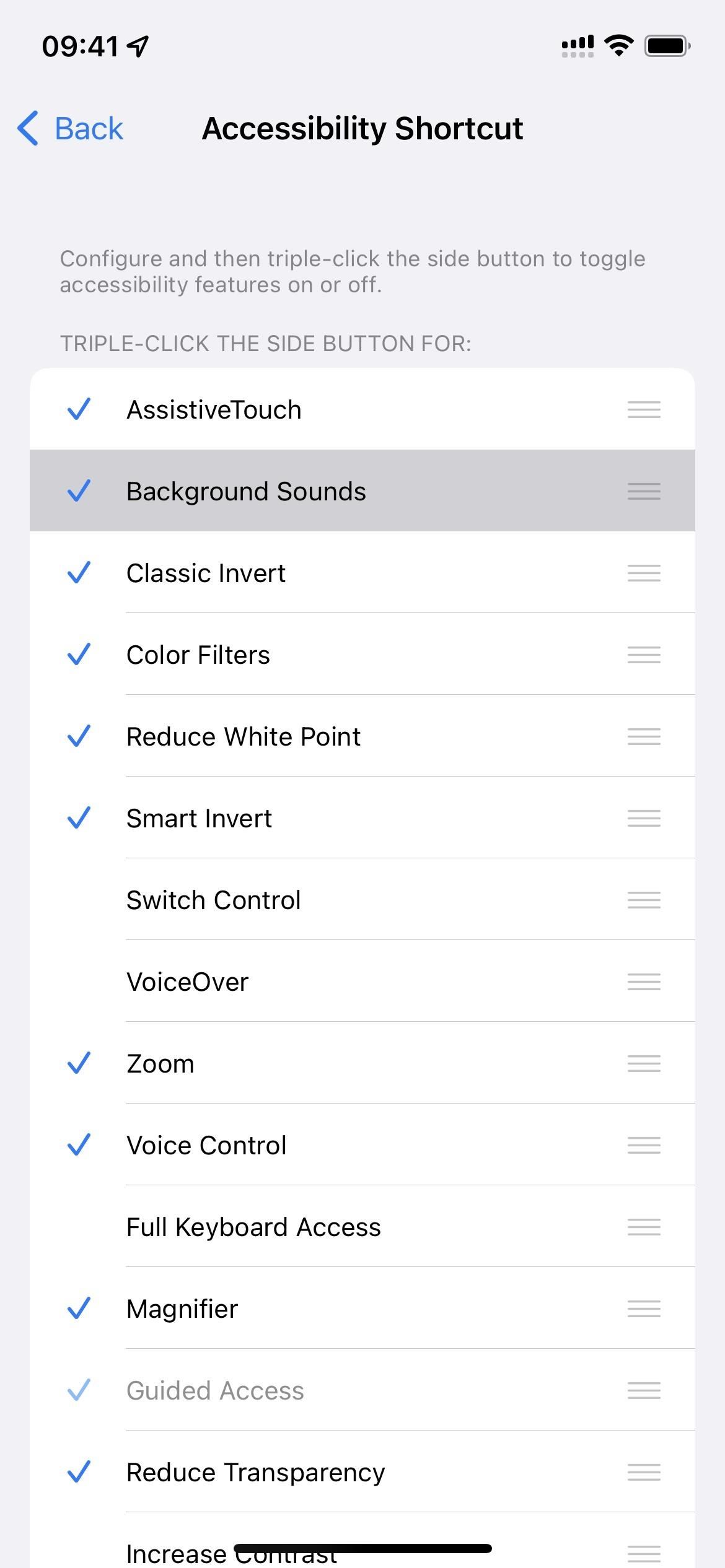
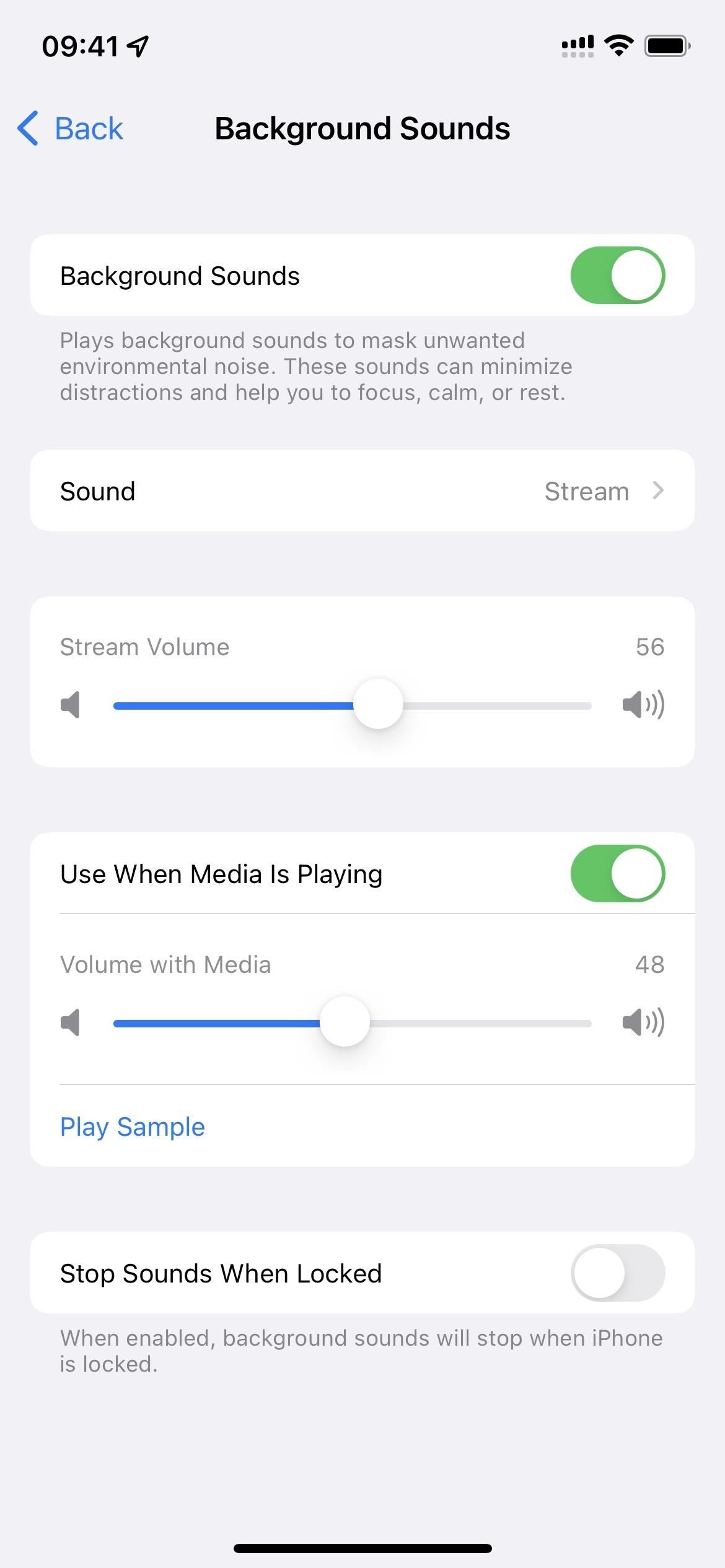
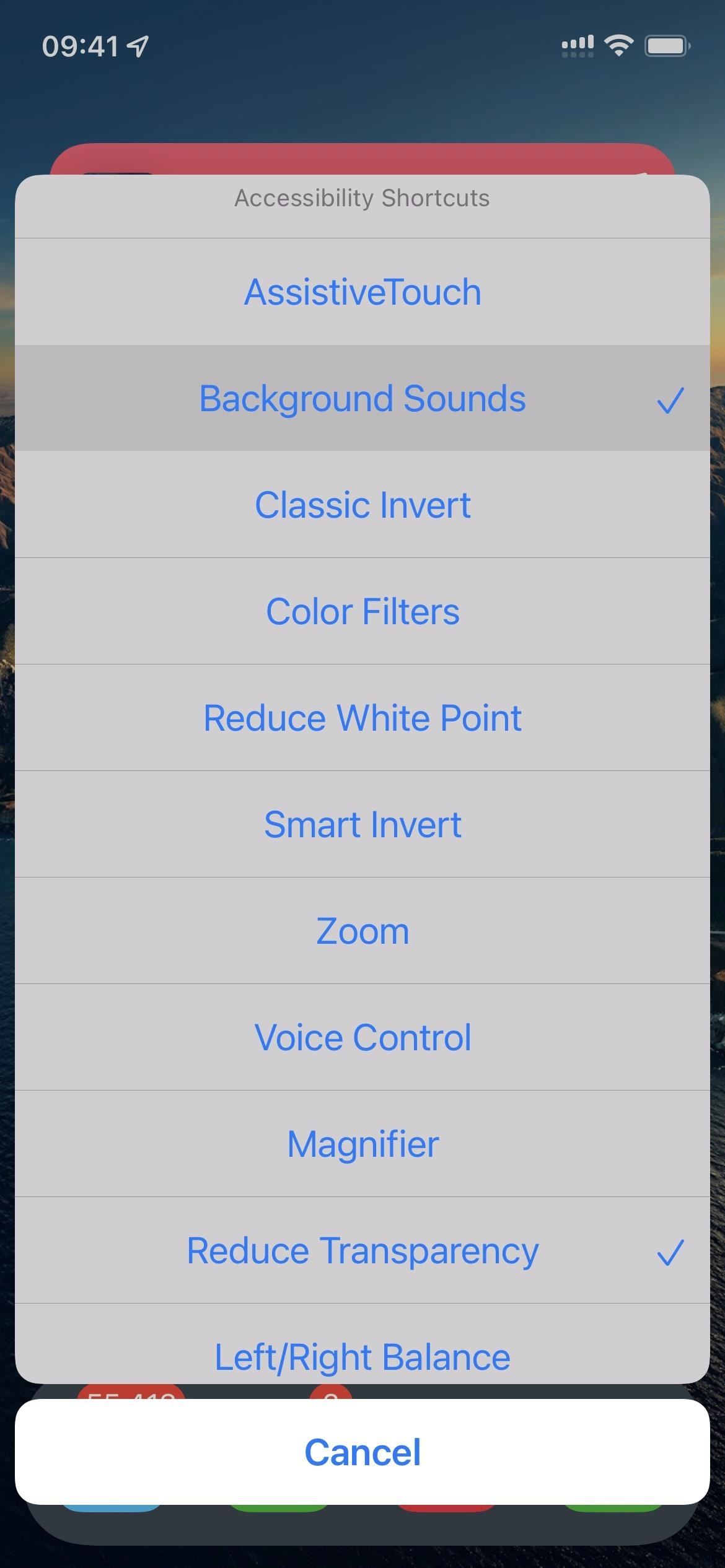

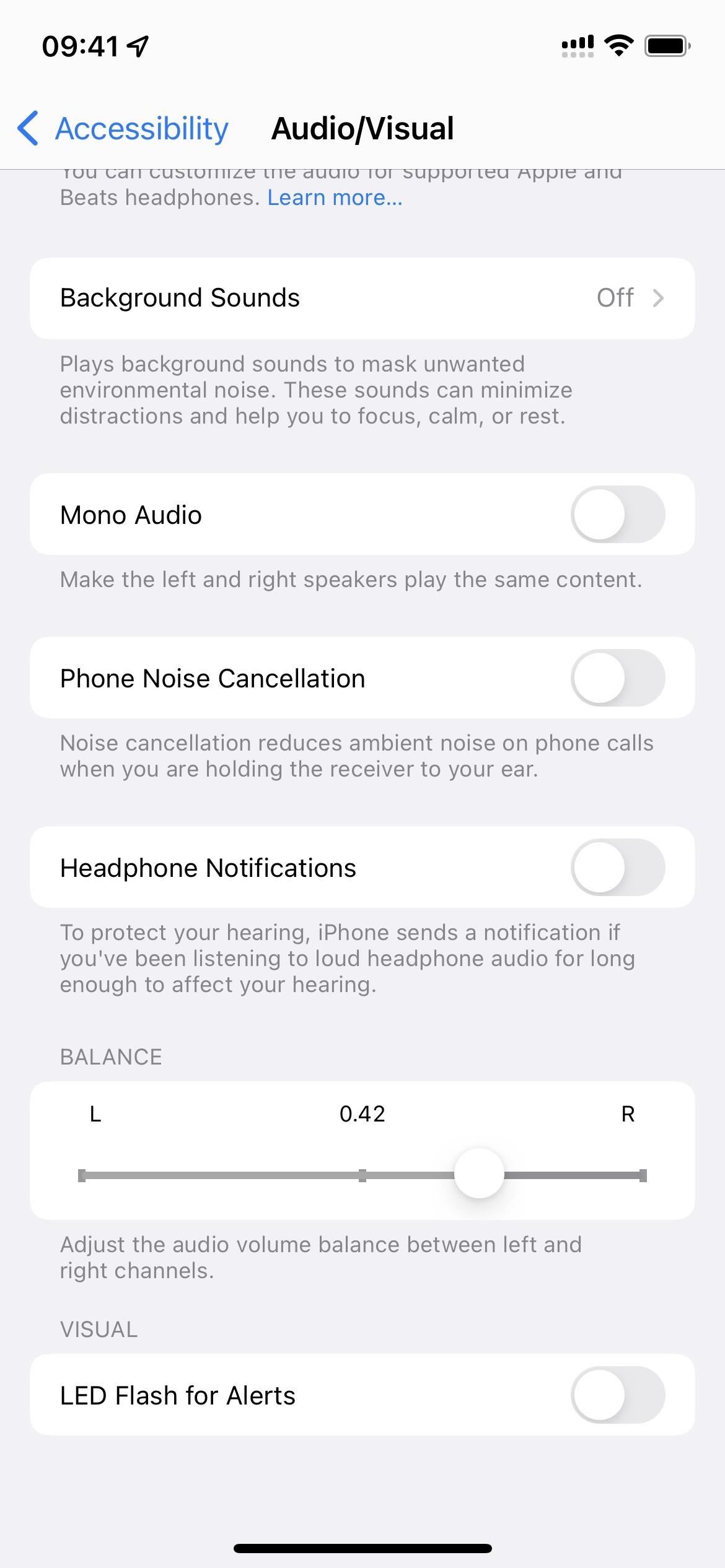
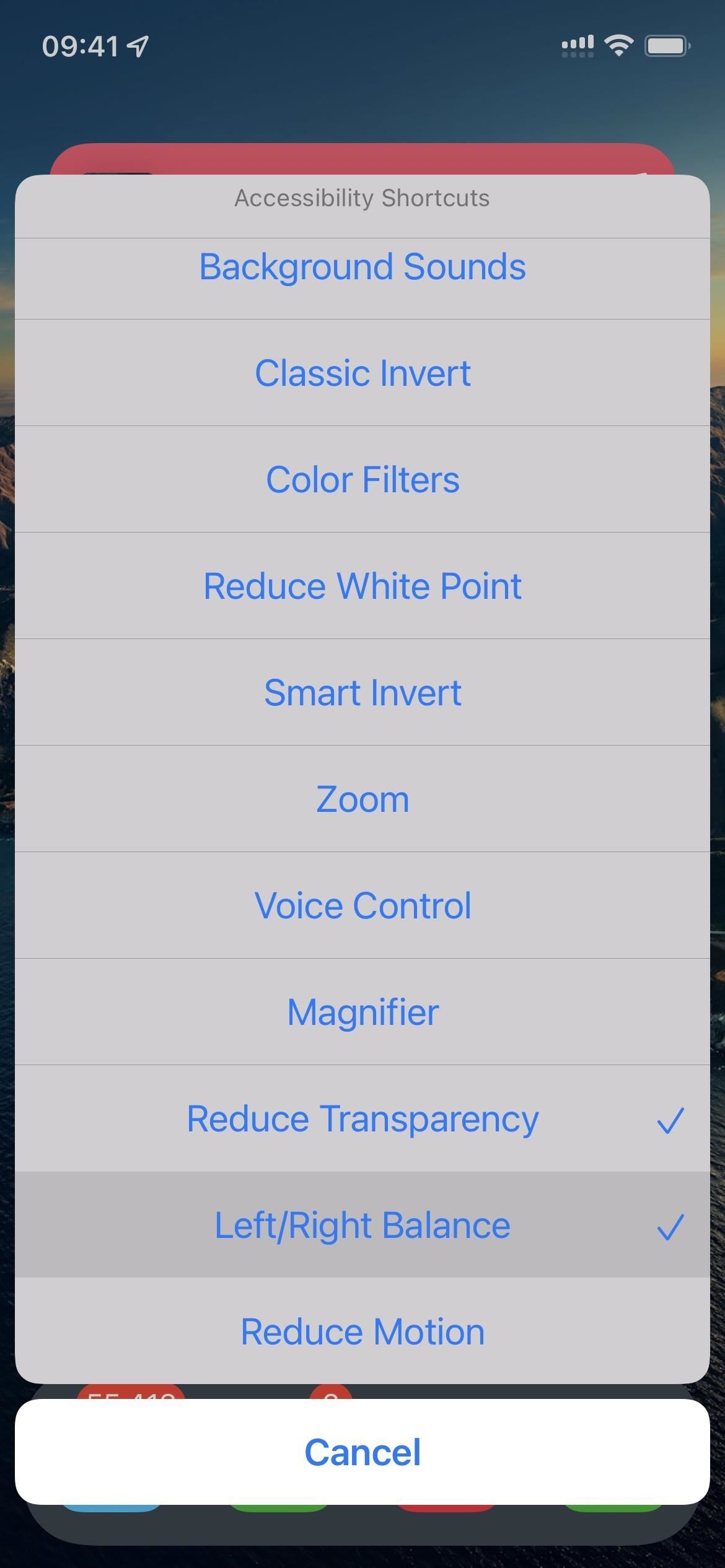
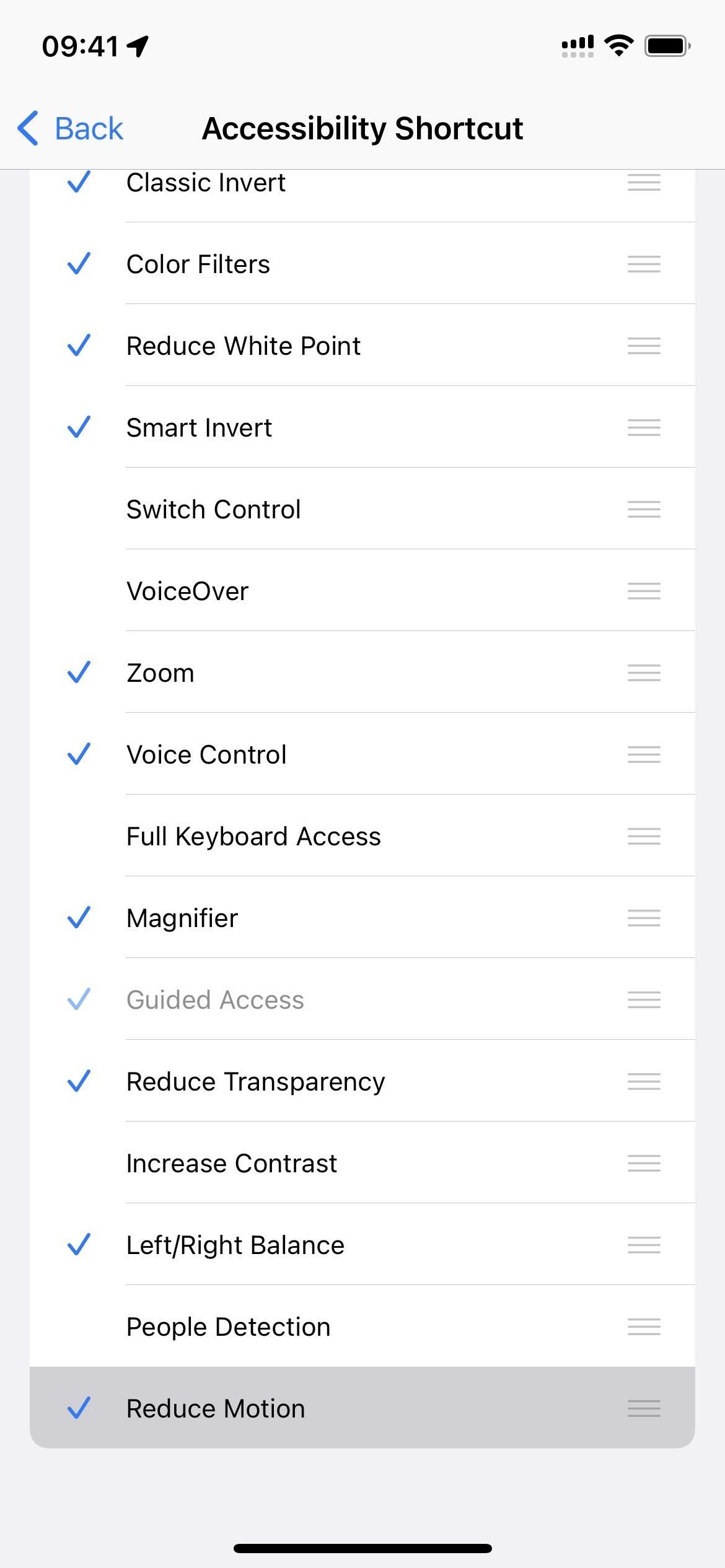
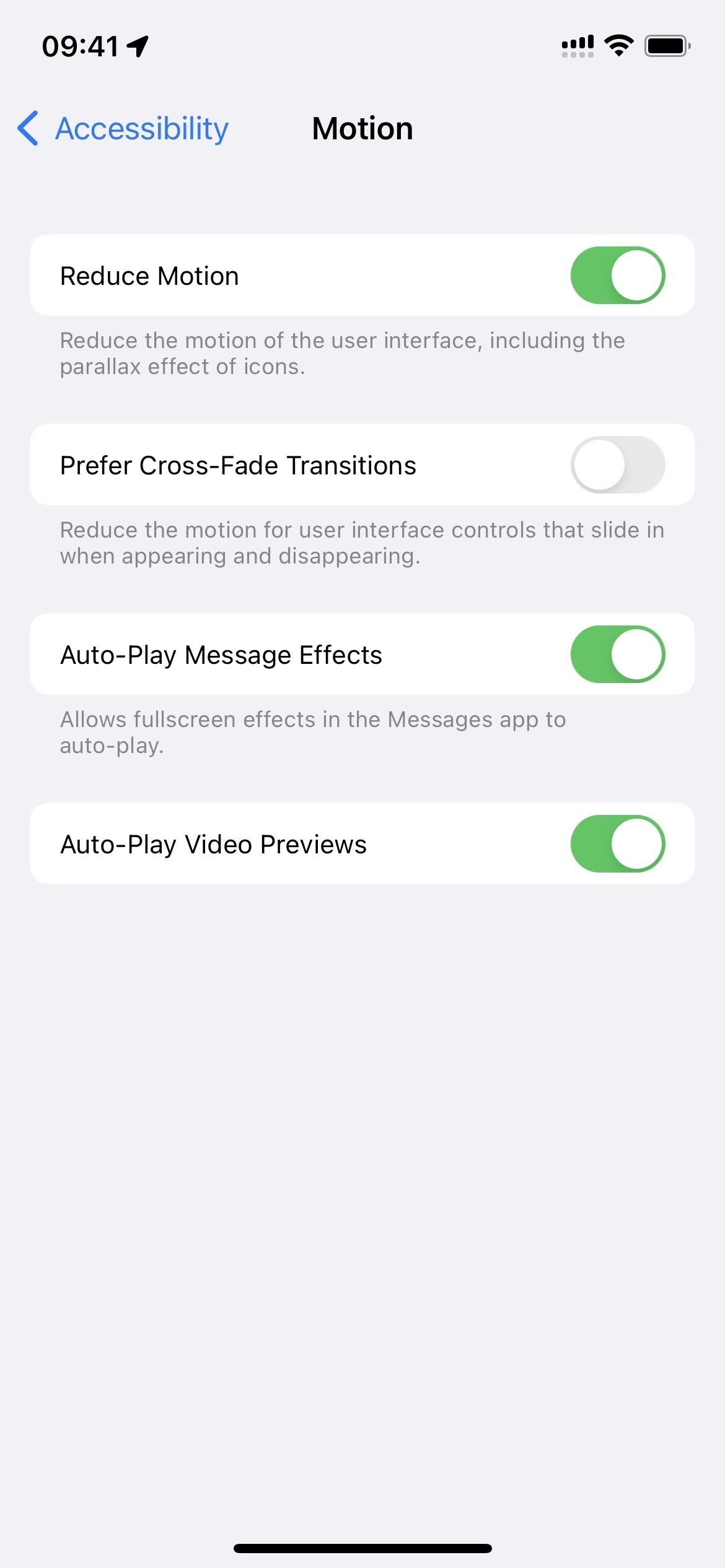
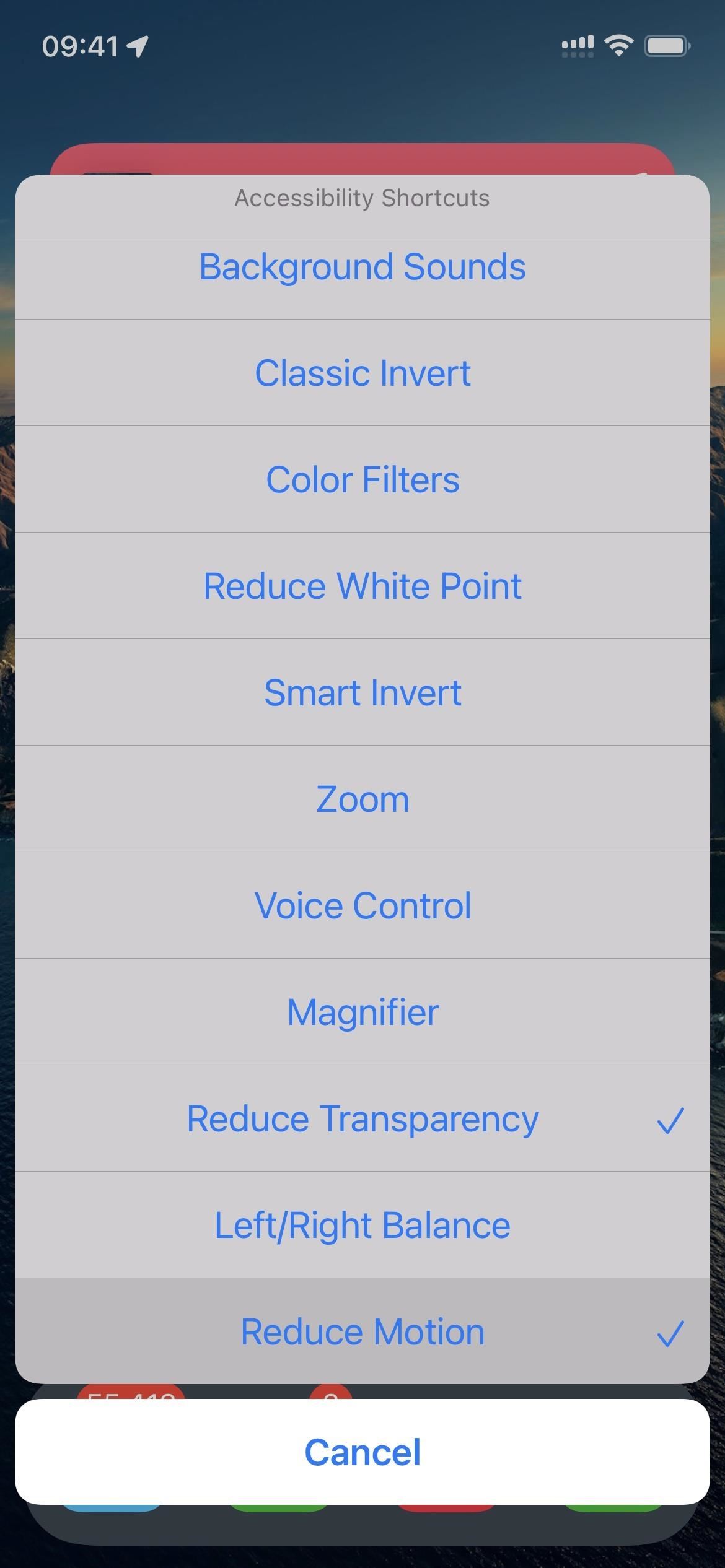
Geef een reactie